Konfigurisanje mape na obrascu
Kontrola mape je podrazumevano konfigurisana na glavnom obrascu za tabele poslovnih kontakata i kontakata, što pruža mogućnost prikazivanja mape u zapisima tabela. Iako nije podrazumevano konfigurisana, kontrola mape može se dodati u sistemsku korisničku tabelu. Kontrola mape se takođe može koristiti sa nekim standardnim Dataverse tabelama i Dynamics 365 tabelama aplikacija. Kontrola mape ne može se koristiti sa prilagođenim tabelama. Više informacija:Tabele koje se mogu koristiti sa kontrolom mape
Kada je omogućeno, mapa prikazuje lokaciju navedenu u kompozitnim kolonama adresa za dati zapis.
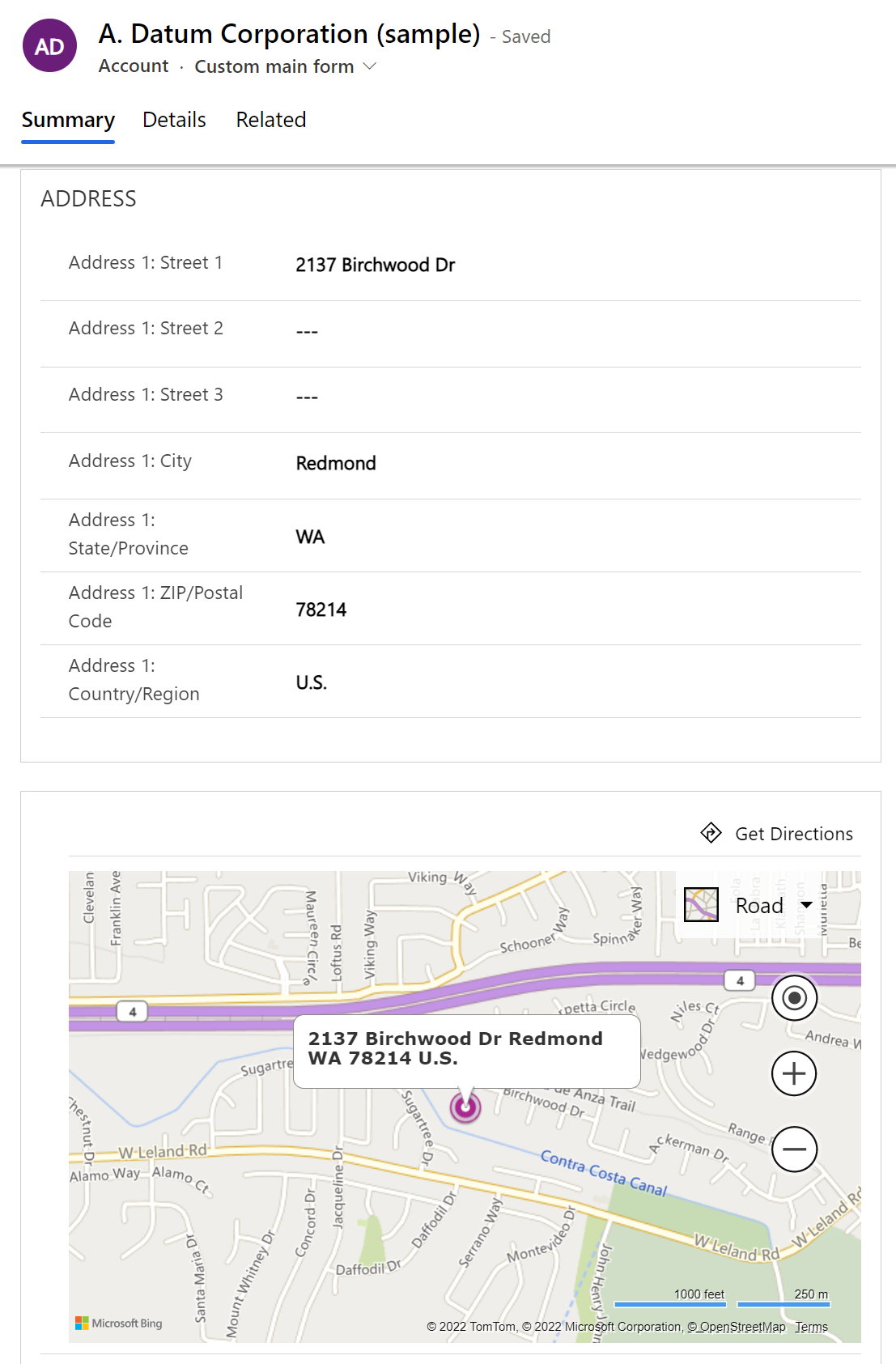
Važno
Da biste koristili komponentu mape, postavka Bing mape mora biti uključena u odeljku Ugrađeni sadržaj postavki okruženja u Power Platform centru administracije. Još informacija: Upravljanje Bing mapama u vašoj organizaciji
Obrazac može da ima samo jednu komponentu mape.
Tabele koje se mogu koristiti sa kontrolom mape
- Kontakt
- Nalog
- Korisnik sistema
- Takmičar1
- Faktura1
- Ponuda1
- Redosled prodaje1
- Olovo1
1Potrebna je aplikacija za angažovanje korisnika.
Dodavanje i konfigurisanje mape za sistemski obrazac
Prijavite se u Power Apps.
Izaberite tabele u levom oknu za navigaciju, a zatim izaberite tabelu u kojoj želite da konfigurišete mapu u glavnom obrascu. Ako se stavka ne nalazi u oknu bočne table, izaberite …Više, a zatim izaberite stavku koju želite.
Izaberite oblast Obrasci, a zatim otvorite željeni sistemski glavni obrazac.
U levom oknu Komponente, proširite Prikaz, a zatim izaberite stavku Mapa. Ili, ako se komponenta mape već nalazi u obrascu, izaberite je na podlozi dizajnera obrazaca.
Prikaz i uređivanje svojstava mape
| Oblasni grafikon | Svojstvo | Opis |
|---|---|---|
| Opcije prikaza | Oznaka | Obavezno: Oznaka za prikaz mape. |
| Opcije prikaza | Sakrij oznaku | Pokazuje da li oznaka treba da bude prikazana. |
| Opcije prikaza | Sakrij | Prikazivanje mape je opcionalno i može se kontrolisati preko poslovnih pravila ili skripti. Još informacija: Opcije vidljivosti |
| Opcije prikaza | Adresa Bing mapa | Odaberite adresu koja će obezbediti podatke za mapu. |
| Oblikovanja | Širina komponente | Kada odeljak koji sadrži mapu ima više kolona, kolonu možete podesiti tako da se nalazi do broja kolona koje odeljak ima. |
| Oblikovanja | Koristi sav raspoloživi vertikalni prostor | Možete da dozvolite širenje visine mape na čitav raspoloživi prostor. |
Konfigurisanje mape pomoću klasičnog uređivača obrazaca
Oblast za mape možete da uklonite i da je vratite u uređivaču obrazaca uz pomoć dugmeta Bing mape koje se nalazi na kartici Umetanje klasičnog uređivača obrazaca. Još informacija: Konfigurisanje Bing mapa koje će biti prikazane u obrascima
Pogledajte i ovo
Kreiranje i dizajniranje obrazaca za aplikacije koje pokreće model
Napomena
Možete li nam reći o svojim željenim postavkama jezika u dokumentaciji? Ispunite kratku anketu. (imajte na umu da je ova anketa na engleskom jeziku)
Anketa će trajati oko sedam minuta. Ne prikupljaju se lični podaci (izjava o privatnosti).
Povratne informacije
Stiže uskoro: Tokom 2024. godine postepeno ćemo ukidati probleme sa uslugom GitHub kao mehanizam povratnih informacija za sadržaj i zameniti ga novim sistemom povratnih informacija. Dodatne informacije potražite u članku: https://aka.ms/ContentUserFeedback.
Prosledite i prikažite povratne informacije za